为什么要使用 AirDrop JPG 而不是 HEIC?
在 iPhone 上以 HEIC 格式保存照片常常会让人感到矛盾。虽然这种格式有助于在不牺牲图像质量的情况下减小文件大小,但其兼容性有限,在非 Apple 设备上共享或编辑会很麻烦。
因此,越来越多的用户完全避免这种麻烦,要么关闭 HEIC ,要么通过 AirDrop 发送广泛支持的 JPG 格式的照片。
在本指南中,我们将向您展示如何使用 AirDrop 轻松将 HEIC 照片发送为 JPG 格式。您还将学习如何将 HEIC 文件转换为 JPG 格式,以实现无缝传输。

想用 AirDrop 将 iPhone 或 iPad 上的照片以 JPG 格式(而非 HEIC 格式)传输吗?好消息!无需安装任何第三方应用即可实现。虽然 AirDrop 不支持Android设备(如何在Android上将 HEIC 转换为 JPG 格式?),但还有其他工具可以帮助实现跨平台共享。但对于 Apple 设备之间的共享,请按照以下步骤操作,以确保接收方可以立即查看照片,无需安装专门的 HEIC 文件查看器。
如何将照片 AirDrop 为 JPG 格式而非 HEIC 格式:
步骤 1:打开照片应用程序并选择要分享的 HEIC 图像。
第 2 步:点击共享图标并选择“复制照片”。
步骤 3:启动文件应用程序(内置于您的设备中)。
步骤 4:点击顶部的三点菜单,然后选择“新建文件夹”为图像创建新空间。
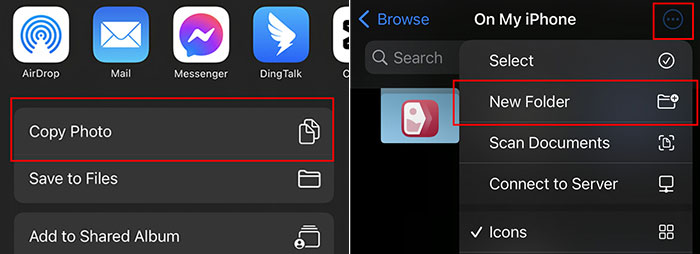
第 5 步:打开新文件夹,按住文件夹内,然后点击“粘贴”以保存复制的照片。
第 6 步:从文件夹中打开图像,点击“共享”,选择“AirDrop”,然后选择您想要发送到的附近的 Apple 设备。

如果您想让 iPhone 将照片保存为 JPG 格式,而不是默认的 HEIC 格式,有一个简单的方法。JPG 文件支持更广泛的格式,因此更容易共享,尤其是通过 AirDrop 进行共享。只需按照以下步骤操作:
如何将照片保存为 JPG 而不是 HEIC:
步骤 1:打开 iPhone 上的“设置”应用程序,然后向下滚动到“相机”。
步骤2:点击“格式”,然后选择“最兼容”。这样可以确保你拍摄的所有新照片都保存为JPG格式。

步骤3:打开相机应用并拍照。点击左下角的缩略图预览即可查看。
步骤4:点击“分享”图标,选择“AirDrop”,然后选择要发送照片的设备。

在 iPhone 上使用 AirDrop 将 HEIC 文件转换为 JPG 格式并分享之前,不妨先了解一下Coolmuster HEIC Converter 。这款便捷的工具可让您在电脑上轻松快捷地将 HEIC 照片转换为 JPG、JPEG 或 PNG 等更广泛兼容的格式。即使处理大量图像,它也能快速运行,并让您立即下载转换后的文件。
Coolmuster HEIC 转换器的主要特点:
因此,在使用 AirDrop 进行 HEIC 到 JPG 共享之前,请先尝试这个简单高效的工具。
如何使用Coolmuster HEIC 转换器将 HEIC 文件转换为 JPEG:
01首先,在您的电脑上下载并安装 HEIC 转 JPG 转换器。启动程序后,将出现其主屏幕,类似于下图所示。

02点击“添加 HEIC”按钮,选择要转换的 HEIC 文件。您也可以直接将 HEIC 图像拖放到程序窗口中,以便快速导入。

03选择要转换的图像。然后,选择所需的输出格式:JPG、JPEG 或 PNG。您还可以选择是否保留原始 Exif 数据,并设置转换后文件的保存位置。

04点击“转换”按钮开始转换过程。转换完成后,您可以点击“在文件夹中显示”来快速查找并打开新转换的照片。
问题 1:AirDropping HEIC 图像会降低其质量吗?
完全不会。当您使用 AirDrop 传输 HEIC 照片时,它会保持原始画质。AirDrop 不会压缩图像,因此即使发送到较新的设备,传输过程中也不会丢失任何细节或清晰度。
Q2:蓝牙和 AirDrop 哪个文件共享速度更快?
在无线发送文件方面,AirDrop 比蓝牙快得多。虽然两者都能完成任务,但 AirDrop 采用了更先进的连接方式,这意味着你的文件可以更快地到达。
Q3:为什么我的 AirDrop 不再工作了?
AirDrop 是一项非常便捷的功能,可以在 Apple 设备之间快速共享文件,即使是批量文件也能轻松实现。但有时,由于连接问题、设置问题或软件错误等原因,它可能会停止工作。(如何修复Mac上的 AirDrop 无法正常工作?)
现在您已经知道如何轻松地将 HEIC 照片 AirDrop 为 JPEG 格式,您可以选择先转换格式,还是直接更改 iPhone 设置,将新照片保存为 JPEG 格式而不是 HEIC 格式。然而,AirDrop 并不总是运行顺畅,尤其是在将 HEIC 文件传输到其他设备时。
如果您不想使用 AirDrop,但仍想将 HEIC 照片以 JPEG 格式发送,最好的解决方案是使用专用软件工具。只需下载Coolmuster HEIC Converter ,然后按照替代方法中概述的步骤操作即可。这款工具可靠、高效,并且可以轻松转换 HEIC 文件。
相关文章:
如何在Windows 11/10/8/7 PC 上将 HEIC 转换为 JPG